Molti utenti di Windows che sono appassionati del gioco chiamato Fortnite Battle Royale, lo hanno riferito recentemente hanno riscontrato un problema che è quando hanno provato ad avviare il gioco, ha generato un errore finestra. Questa finestra dice che Fortnite non è attualmente disponibile e riprova più tardi con il codice di errore LS-0016.
Gli utenti sono molto delusi per questo perché non sono in grado di continuare a giocare al gioco che desideravano. I motivi che potrebbero potenzialmente causare questo tipo di errore sono le modifiche alle impostazioni dell'indirizzo del server DNS, l'indirizzo IP modificato, ecc. Pertanto, abbiamo compilato alcune soluzioni che potrebbero aiutare a risolvere questo problema in modo che gli utenti possano tornare al loro gioco.
Sommario
Correzione 1: reimposta l'indirizzo IP e svuota la cache DNS
Passaggio 1: premere il finestre chiave e R chiave contemporaneamente a aprire il Correre casella di comando.
Passaggio 2: digita cmd nella casella di testo del Correre casella e premere il CTRL+MAIUSC+INVIO chiavi per aprire il prompt dei comandi come amministratore
NOTA: Devi accettare il prompt UAC facendo clic sì procedere.

Passaggio 3: digita il seguente comando fornito di seguito e quindi premi accedere chiave per eseguirlo.
netsh int ip reset c:\resetlog.txt
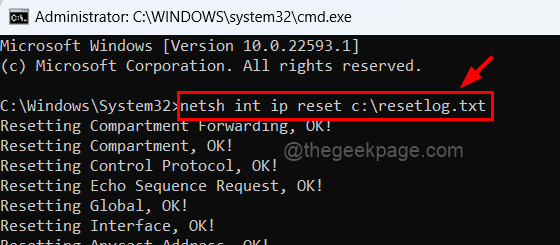
Passaggio 4: dopo averlo eseguito, copia e incolla la riga sottostante e premi accedere chiave.
netsh winsock reset
Passaggio 5: ora svuota la cache DNS digitando ipconfig /flushdns e premendo accedere chiave.
ANNUNCIO
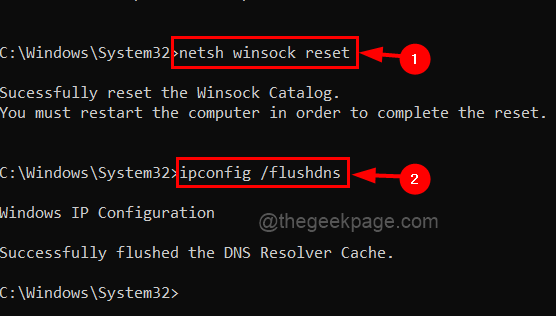
Passaggio 6: dopo aver eseguito tutti questi comandi, chiudere il prompt dei comandi e riavviare il sistema in modo che tutte le modifiche abbiano effetto.
Correzione 2: modifica l'indirizzo del server DNS
Passaggio 1: per aprire la casella di comando Esegui, premere il tasto Windows + R chiavi insieme.
Passaggio 2: copia e incolla il comando seguente nella casella di testo del file Correre casella e premere accedere per aprire la pagina Connessioni di rete.
ncpa.cpl

Passaggio 3: si apre la finestra Connessioni di rete.
Passaggio 4: seleziona la scheda di rete che stai utilizzando Wi-Fi o cavo Ethernet.
Passaggio 5: Fare clic con il pulsante destro del mouse su di esso e tocca Proprietà dal menu contestuale come mostrato nello screenshot qui sotto.

Passaggio 6: nella finestra Proprietà, selezionare Protocollo Internet versione 4 (TCP/IPv4) dall'elenco e toccare Proprietà come mostrato di seguito.

Passaggio 7: ora si apre la finestra delle proprietà del protocollo Internet versione 4.
Passaggio 8: nella scheda Generale, fai clic sul pulsante di opzione denominato Utilizzare i seguenti indirizzi del server DNS.
Passaggio 9: immettere i valori 1.1.1.1 nel Server DNS preferito.
Passaggio 10: dopodiché, inserisci i valori 1.0.0.1 nel Server DNS alternativo e fare clic OK.
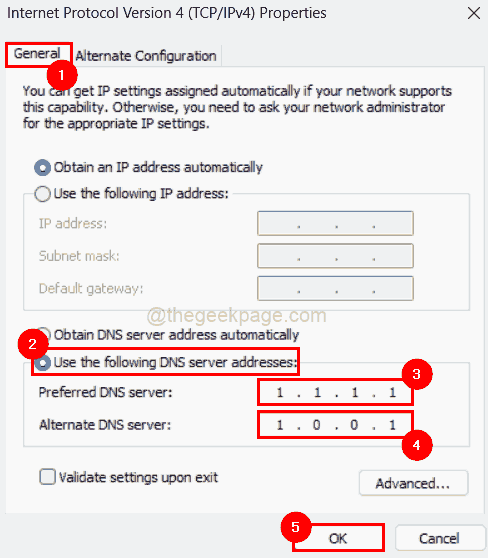
Correzione 3: riavvia l'app EpicGamesLauncher
Passaggio 1: apri il Gestore delle attività sul tuo sistema premendo CTRL+MAIUSC+ESC tasti insieme sulla tastiera.
Passaggio 2: fare clic su Processi scheda solo per assicurarti di essere su di essa.
Passaggio 3: quindi fare clic con il pulsante destro del mouse sul Epic Games Launcher app dall'elenco delle app come mostrato di seguito.
Passaggio 4: seleziona Ultimo compito dal menu contestuale come mostrato nell'immagine sottostante.

Passaggio 5: dopo averlo chiuso, apri l'app EpicGamesLauncher premendo il tasto finestre tasto e digitazione lanciatore di giochi epici.
Passaggio 6: seleziona il Lanciatore di giochi epici app dai risultati della ricerca.

Passaggio 7: questo aprirà l'app Epic Games Launcher sul sistema.
Controlla se questo ha aiutato a risolvere il problema.
Correzione 4: verifica dell'aggiornamento del gioco Fortnite
Passaggio 1: per favore aprire il Lanciatore di giochi epici app sul sistema premendo il tasto finestre tasto e digitazione lanciatore di giochi epici.
Passaggio 2: quindi seleziona Lanciatore di giochi epici app dai risultati come mostrato di seguito.

Passaggio 3: una volta aperto, vai a Biblioteca che si trova nel menu in alto a sinistra come mostrato di seguito.
Passaggio 4: fare clic tre punti verticali del Fortnite gioco per vedere più opzioni.
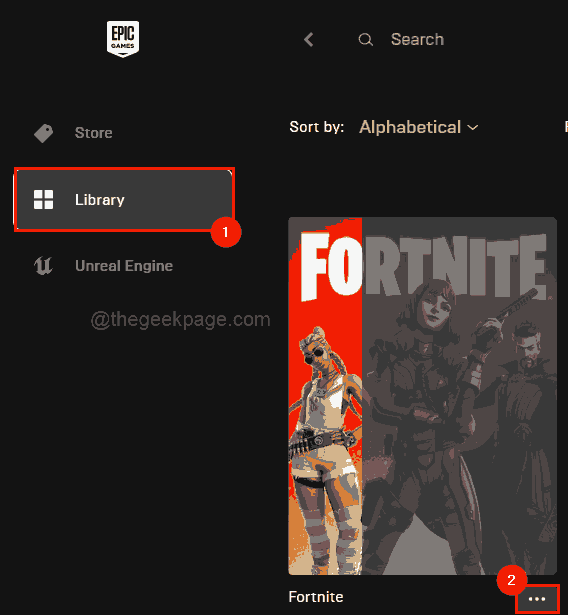
Passaggio 5: seleziona Verificare dall'elenco e assicurati anche di fare clic su Aggiornamento automatico pulsante di attivazione/disattivazione per abilitarlo come mostrato di seguito.

Passaggio 6: attendi fino al termine della verifica dell'ultimo aggiornamento del gioco.
Ora, questo problema deve essere risolto.
Passo 1 - Scarica lo strumento di riparazione del PC Restoro da qui
Passaggio 2: fare clic su Avvia scansione per trovare e risolvere automaticamente qualsiasi problema del PC.


